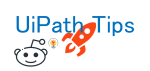Alteryxで文字コードを指定してデータを保存する方法をご紹介します
Alteryx DesignerではCSVファイルなどの保存時に文字コード(コードページ)を指定して保存することができます。
しかし、対応しているのはWindowsで標準的に利用される「日本語Shift-JIS」とインターネットでよく使われる「UTF-8」のみです。場合によってはEUC-JPなどの文字コードで保存したいような場合もあると思いますので、その方法についてご紹介します。
文字コード指定保存手順
まず、このようなデータをインプットに持つとします。
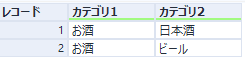
やることは、コードページ指定読み込みの逆の発想になります。
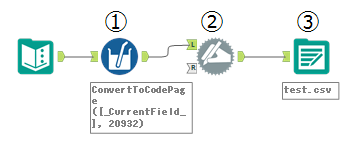
手順は以下のとおりです。
1.「複数行フォーミュラ」ツールで文字コード変換を行う
2.「動的リネーム」ツールでフィールド名の文字コードを変換する
3.「データ出力」ツールにて「ISO 8859-1ラテン語I」で保存する
1.「複数行フォーミュラ」ツールで文字コード変換を行う
まず、複数行フォーミュラツールを使って、各フィールド内のデータの文字コードを変換します。
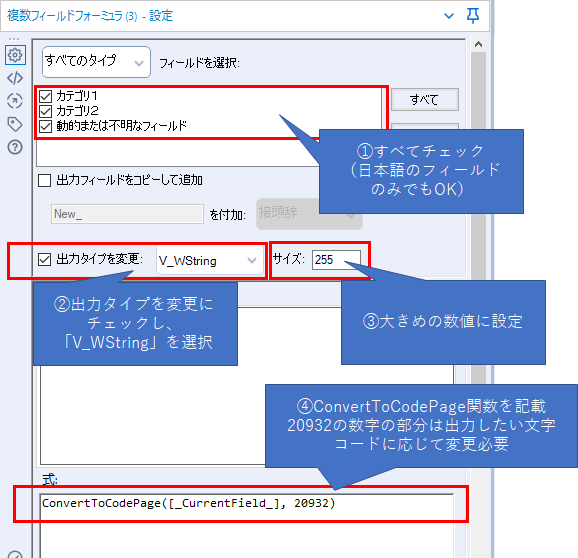
| No | オプション名 | 設定内容 | コメント |
|---|---|---|---|
| 1 | フィールドを選択 | すべてチェック(日本語のフィールドのみでもOK) | |
| 2 | 出力タイプを変更 | チェックを付け、「V_WString」を選択 | 「WString」でも問題なし |
| 3 | サイズ | 255など大きめの数字を指定 | 文字コードによってはフィールドサイズを現状の設定値より大きくする必要があります |
| 4 | 式 | 以下の式を記載 | 20932の部分は、別表 fa-share-square-oの通り文字コードによって変わります。
例:
|
式: EUC-JP形式で出力する場合
ConvertToCodePage([_CurrentField_], 20932)
2.「動的リネーム」ツールでフィールド名の文字コードを変換する
次に、「動的リネーム」ツールでフィールド名の文字コードを変換します。
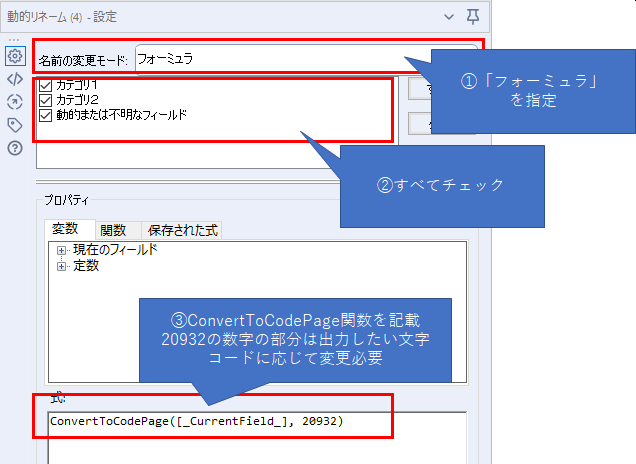
| No | オプション名 | 設定内容 | コメント |
|---|---|---|---|
| 1 | 名前の変更モード | 「フォーミュラ」を指定 | |
| 2 | 変更フィールド | すべてチェック(日本語名のフィールドのみでもOK) | 「WString」でも問題なし |
| 3 | 式 | 以下の式を記載 | 20932の部分は、別表 fa-share-square-oの通り文字コードによって変わります。
例:
|
式: EUC-JP形式で出力する場合
ConvertToCodePage([_CurrentField_], 20932)
3.「データ出力」ツールにて「ISO 8859-1ラテン語I」で保存する
最後に、「データ出力」ツールで、ファイルの出力を行いますが、この時コードページは「ISO 8859-1ラテン語I」を指定します。
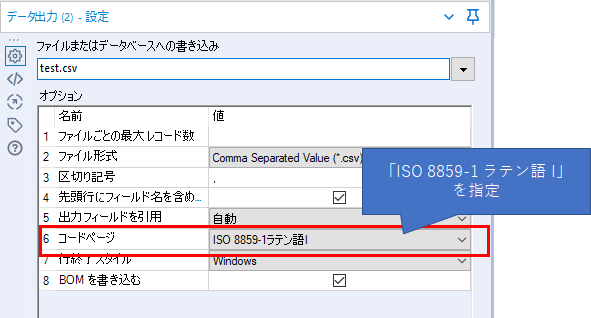
これで出力すればOKです。
今回は、EUC-JPで出力しましたが、試しにExcelで開いてみると・・・。
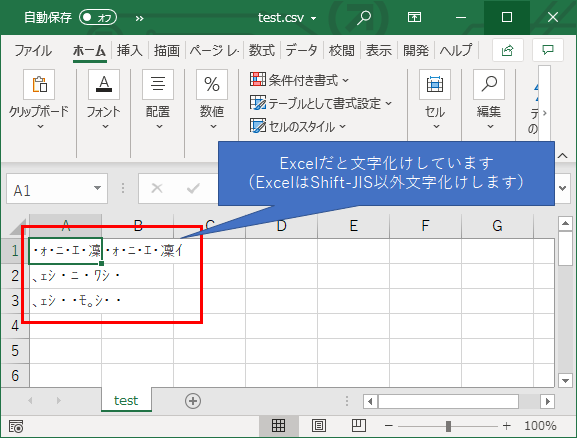
見事に文字化けしています。これはExcelはShift-JIS以外の文字コードのファイルは文字化けするからです。
テキストエディタで開いてみると、無事にEUC-JPで認識され、正常に読めています。
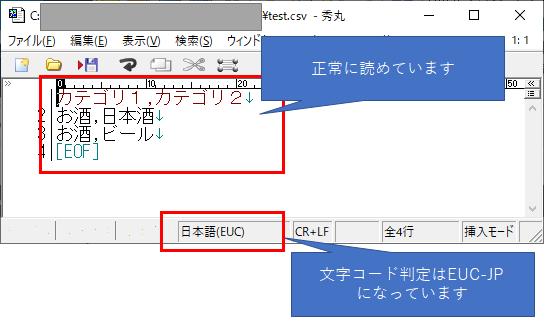
サンプルワークフローダウンロード
CodePage_write_Sample fa-download
注意事項
Alteryxでは、Shapeファイル出力時フィールド名に日本語を出力できません。参考URL fa-share-square-o(「Shape Fileで日本語のフィールド名を使いたい件をIdeaに投稿しました」)
※Alteryx Designer 2020.4.5.12471時点の情報となります
 運営会社
運営会社